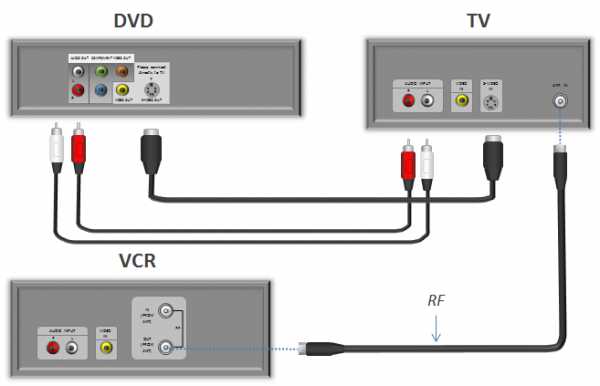Как зайти в самсунг облако
Как использовать Samsung Cloud - это полное руководство для начинающих
Samsung Cloud - это встроенный облачный сервис хранения для всех пользователей Samsung. Многие люди используют Samsung Cloud в качестве бесплатного сервиса резервного копирования и восстановления Samsung. Существует бесплатное облачное хранилище 15GB, которое вы можете получить. Вы можете создавать резервные копии не только загруженных файлов, но и некоторых сторонних приложений.
Более того, вы можете активировать функцию синхронизации фотографий в синхронизировать фото и видео Samsung под Wi-Fi соединение. Даже если вам необходимо выполнить сброс настроек телефона к заводским настройкам, вы можете получить данные из предыдущего файла резервной копии Samsung Cloud.
Для начала убедитесь, что вы используете Android 7.0 (Nougat) и более поздние версии.
Часть 1: руководство по использованию Samsung Cloud
Вот краткое введение того, что вы хотите знать о Samsung Cloud Drive. Что ж, вы также можете рассматривать следующие абзацы как обзор и руководство по Samsung Cloud. Давайте посмотрим, как получить доступ к Samsung Cloud на вашем Samsung Galaxy.
Что вы можете сделать резервную копию и восстановить с Samsung Cloud
Поддерживаемые устройства Samsung: Samsung Galaxy S5, S6, S6 Edge, S6 Edge Plus, S7, S7 Edge, S8 Plus, Note 4, Note 5, Note 7, Note 8.
Поддерживаемые типы данных Samsung: календарь, контакты (сохраненные в устройстве и на SIM-карте), журналы вызовов, настройки часов, макет главного экрана, приложения, настройки устройства, сообщения, музыка, голосовые записи, документы.
Как использовать Samsung Cloud
Как получить доступ к Samsung Cloud
Откройте приложение «Настройки».
Выбирайте Облако и аккаунты из списка.
Затем нажмите Торговать последующей Добавить аккаунт добавить свою учетную запись Samsung.
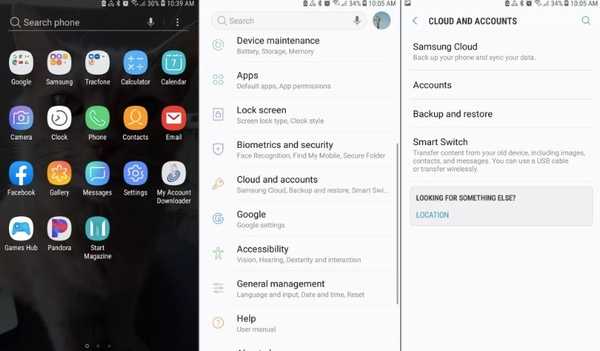
Примечание. Для более старых моделей Samsung вы можете нажать Samsung Cloud и Добавить аккаунт вместо.
Как сделать резервную копию и восстановить данные с помощью Samsung Cloud
Выбирайте Облако и аккаунты из приложения Настройки.
Кран Резервное копирование и восстановление .
Кран Резервные данные > выберите тип данных> Поддерживать использовать Samsung Cloud для резервного копирования данных.
Кран Восстановить данные > выберите тип данных> восстановление восстановить Samsung с помощью Samsung Cloud.
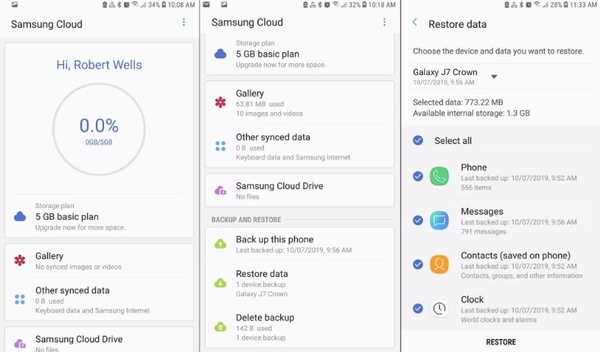
Как управлять настройками синхронизации и автоматического резервного копирования
Откройте приложение «Настройки». Нажмите Samsung Cloud от Облако и аккаунты.
Нажмите на три точки Еще значок в правом верхнем углу. Выбрать Настройки последующей Синхронизация и автоматическое резервное копирование настроек.
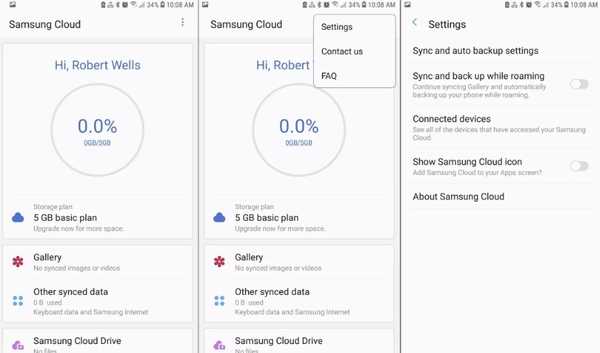
в Синхронизация раздел, отметьте перед типом данных, который вы хотите синхронизировать. Затем нажмите Синхронизировать сейчас синхронизировать облако Samsung с фотографиями, контактами и многим другим.
Переключение на Автобэкап раздел. Активируйте данные, которые вы хотите автоматически резервировать в Samsung Cloud, когда вы подключены к Wi-Fi.
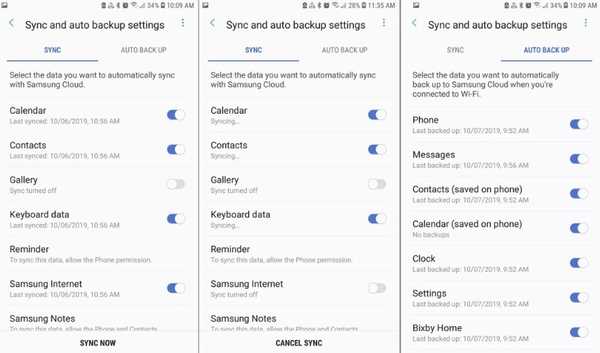
Как получить доступ к Samsung Cloud в Интернете
Играть https://support.samsungcloud.com/#/login и войдите в свою учетную запись Samsung. Позже вы можете проверять файлы со всех ваших устройств Galaxy.
Что делать, когда Samsung Cloud Storage заполнен
Вы можете быть уведомлены, что Samsung Cloud не может Резервные данные потому что не хватает места. Хорошо, если ваши файлы резервных копий Samsung превышают 15GB, вам нужно заплатить за дополнительное хранилище. В течение этого времени вы можете отключить синхронизацию Samsung и функции автоматического резервного копирования для экономии места. Удаление больших видео и старых картинок также полезно. На самом деле, вы можете передавать и управлять данными Samsung с помощью стороннего приложения для передачи файлов, чтобы получить лучший опыт.
Часть 2. Samsung Cloud Альтернатива
Вы можете использовать функции резервного копирования и восстановления Samsung Cloud для обеспечения безопасности ваших файлов. Однако Samsung Cloud не идеален. Вы не можете создавать резервные копии и восстанавливать данные, сохраненные на SD-картах. Не все телефоны Samsung поддерживают Samsung Cloud. Например, вы не можете использовать Samsung Cloud на устройствах Galaxy от Verizon. Все будет хуже, если вы будете использовать Samsung Galaxy 6 Series, Galaxy J3 / J7, Galaxy Note 4 Series и более ранние модели.
В течение этого времени вы можете запустить FoneLab HyperTrans с легкостью передавать и управлять данными с Samsung на любой телефон или компьютер.
- Передача данных с Samsung на любой Android, iOS, Windows или Mac.
- Резервное копирование и восстановление фотографий, видео, контактов, сообщений, музыки, документов и многое другое между устройством и компьютером.
- Используйте диспетчер контактов, чтобы добавлять, удалять, изменять имя контакта, адрес, номер, электронную почту и многое другое.
- Поддержка Android 8.0 и более ранних устройств, включая Samsung Galaxy S10, HTX, HUAWEI и т. Д.
Таким образом, когда вы переключиться со старого Samsung на новый телефон, Вы можете переместить данные на любой Android или айфон легко и быстро. Все ваши данные и настройки Samsung не будут изменены. Не нужно беспокоиться об ограничении хранилища Samsung Cloud, не поддерживаемых типах данных, скорости Wi-Fi и прочем.
Это все о том, как использовать Samsung Cloud и некоторые соответствующие советы. Здесь вы можете создавать резервные копии и хранить любые данные, хранящиеся во внутреннем и внешнем хранилище Samsung.
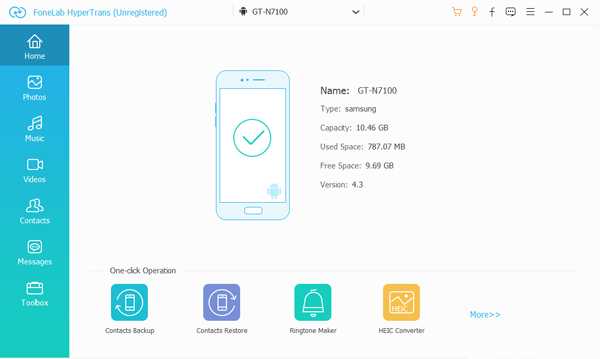
Статьи по теме:
для просмотра Пожалуйста, включите JavaScript комментарии питание от Disqus.Как получить доступ к облачному хранилищу Samsung двумя способами
Хотите получить доступ к облачному хранилищу Samsung, но не знаете как? Это руководство покажет вам, как получить доступ к облачному хранилищу Samsung двумя простыми способами.
Samsung Cloud позволяет пользователям создавать резервные копии своих устройств и синхронизировать фотографии, контакты, заметки, календари, сообщения, музыку, а также другие данные в облаке. Вы можете получить доступ к своим облачным данным на нескольких устройствах с одной и той же учетной записью Samsung.
Однако, поскольку это новая услуга, пользователи все еще не знают, как получить доступ к облачному хранилищу Samsung на своих устройствах Galaxy.Итак, в этом посте мы расскажем вам, как получить доступ к Samsung Cloud на вашем смартфоне Samsung Galaxy и ПК.
Как получить доступ к облачному хранилищу Samsung
Метод 1: Как получить доступ к облачному хранилищу Samsung
Шаг 1. Перейдите в «Настройки» на вашем Samsung> Проведите вниз от верхнего края экрана> Коснитесь значка шестеренки.
Шаг 2. Нажмите «Облако и учетная запись»> «Выбрать Samsung Cloud»> «Проверить хранилище». Теперь вы можете увидеть, сколько места для хранения доступно и сколько вы используете.
Метод 2: Как получить доступ к Samsung Cloud на ПК
По соображениям безопасности пользователи могут получать доступ к фотографиям в Samsung Cloud на ПК.
Шаг 1. Загрузите и установите приложение Samsung Gallery на свой компьютер из Windows App Store> Запустите приложение на вашем ПК, а затем перейдите в меню настроек.
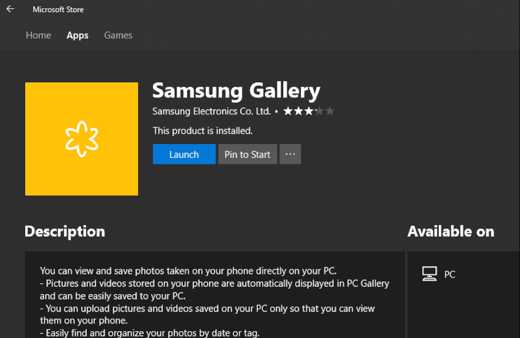
Как получить доступ к облачному хранилищу Samsung на ПК
Шаг 2. Щелкните Samsung Cloud и войдите в свою учетную запись Samsung.
Шаг 3. После этого все изображения и видео будут доступны для просмотра на вашем компьютере.
По данным службы поддержки Samsung, из соображений безопасности нет доступного метода доступа к облачному хранилищу Samsung с ПК. Причем в Windows он работает только в Windows 10.
Итог
Samsung Cloud позволяет легко синхронизировать данные на устройстве Samsung с той же учетной записью Samsung. Более того, вы можете легко сделать резервную копию и восстановить свое устройство Samsung с помощью Samsung Cloud. Мы упомянули два разных способа доступа к облачному хранилищу на вашем устройстве Samsung и ПК.Надеюсь, это руководство будет вам полезно.
Джой ТейлорЧлен команды iMobie, а также поклонник Apple, любит помогать большему количеству пользователей решать различные типы проблем, связанных с iPhone.
.КАК Я МОГУ ДОСТУПИТЬ К SAMSUNG CLOUD С МОЕГО КОМПЬЮТЕРА?
Чтобы получить доступ к облаку Samsung с компьютера, прочтите это руководство. Samsung Cloud - это облачное хранилище для южнокорейского производителя. Это идеальное место для хранения информации, если у вас есть смартфон Galaxy. Если у вас есть устройство Samsung, рекомендуется создать учетную запись в Samsung Cloud и использовать ее. Здесь вы можете легко и быстро выполнить резервное копирование и восстановление данных, синхронизировать доступ к ним с разных устройств Galaxy.Если с устройством возникли проблемы, вы можете сбросить настройки, а затем восстановить систему из резервной копии. Однако у многих возникают вопросы о том, как получить доступ к облаку Samsung с персонального компьютера.
Могу ли я получить доступ к Samsung Cloud со своего компьютера?
Если вы перестанете пользоваться смартфонами или планшетами Samsung, могу ли я вернуть свои фотографии и другие файлы из облака? Чтобы узнать ответ на этот вопрос, мне пришлось обратиться в службу поддержки Samsung Cloud. Ответ был таким, что из соображений безопасности доступа к Samsung Cloud с компьютера нет.Можно предположить, что безопасность здесь не главная роль, и Samsung изо всех сил старается использовать свои мобильные устройства.
Однако пытливые умы нашли способ обойти запрет. В Samsung Cloud можно хранить файлы разных типов, но в данном случае решение предназначено для доступа к фотографиям.
Шаги для доступа к Samsung Cloud с компьютера
Этот метод вполне официальный. Существует приложение, разработанное самой компанией Samsung, которое позволит вам получать доступ к фотографиям с вашего компьютера.
• Загрузите программу PC Gallery по этой ссылке.
• После установки на компьютер запустите приложение и нажмите на аватарку в правом верхнем углу экрана.
• Введите информацию для входа в учетную запись Samsung Cloud.
• После этого фотографии будут синхронизированы. Процесс синхронизации можно увидеть, нажав на аватарку.
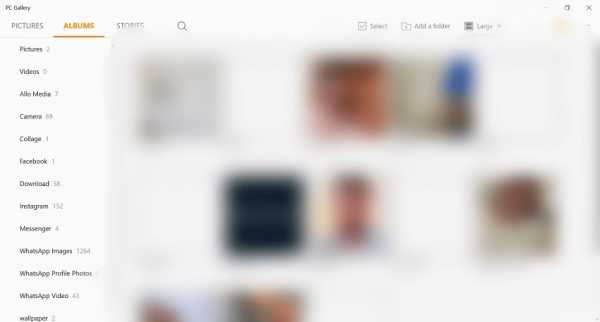
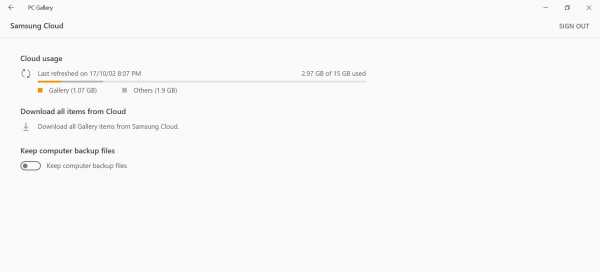
• После завершения синхронизации будут отображены все изображения, хранящиеся в Samsung Cloud.
• Слева вы увидите список папок и альбомов для быстрого доступа к ним.
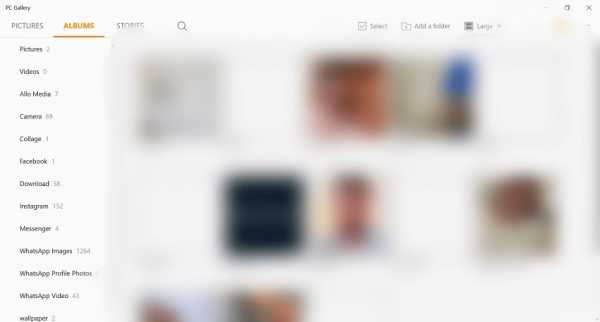
Читать дальше
.Облачное хранилище Samsung: все, что вам нужно знать о нем
У вас есть смартфон Samsung Galaxy S20? Тогда у вас, вероятно, уже есть доступ к бесплатному облачному хранилищу Samsung: Samsung Cloud. Как и следовало ожидать, это облачное решение, которое позволяет удаленно хранить файлы со смартфона Samsung (или мобильного устройства).
В частности, на серверах, которыми управляет одно из менее известных подразделений Samsung, Samsung SDS, которое присутствует в 30 странах. Ходили слухи о том, что Samsung передает облачное хранилище на облачную платформу Microsoft, но это еще не подтверждено.
Какой лучший поставщик облачного хранилища? Прямо сейчас это IDrive
Получите колоссальную скидку 95%! $ 3,48 за полные 12 месяцев - это то, что вы заплатите за первый год, выбрав IDRIVE, выбранный нашим редактором. Это смехотворно дешево, не говоря уже о том, что 5 ТБ должны иметь большое значение для покрытия ваших потребностей в хранилище. ПОСМОТРЕТЬ СДЕЛКУ НА IDrive
Что такое Samsung Cloud?
Как владелец нового устройства Samsung, вы обычно получаете 15 ГБ бесплатного облачного хранилища в Samsung Cloud, хотя клиенты Verizon исключены из этой сделки.
Вы можете создать резервную копию своего телефона или хранить любые файлы в этом шкафчике для хранения. Обратите внимание, что данные, созданные предварительно загруженными приложениями Samsung, такими как контакты и календарь, а также данные, связанные с самим устройством, не учитываются в квоте 15 ГБ.
Samsung разделяет данные, которые можно обрабатывать, на две группы следующим образом…
Что можно синхронизировать: Календарь, Контакты, Интернет Samsung, Клавиатура Samsung, S Notes, Samsung Notes, Samsung Pass, Галерея и Напоминание.
Что можно скопировать: События календаря, контакты на SIM-карте и телефоне, журналы вызовов, настройки часов, макеты домашнего экрана, приложения, настройки, сообщения, музыка, голосовые записи и документы.
К сожалению, ни сообщения WhatsApp, ни фотографии не включены в этот процесс.
Как сохранить данные в Samsung Cloud
Для начала зайдите в облако и учетные записи в настройках устройства, выберите Samsung Cloud и сразу же управляйте своими данными.Вы можете проверять использование облака, создавать резервные копии данных, восстанавливать их и синхронизировать данные на нескольких устройствах, кроме внешнего хранилища (карты microSD не поддерживаются). Очевидно, вам нужно будет создать учетную запись или войти в службу.
Помните, что эта услуга недоступна на старых устройствах Samsung (старше Galaxy S6) и что учетная запись привязана не к смартфону или планшету, а к вашему идентификатору (или адресу электронной почты). Вы можете получить доступ к облачному хранилищу Samsung через браузер в службе поддержки.samsungcloud.com, но вы не сможете добавлять файлы - это можно сделать только с помощью телефона или планшета (Android).
Стоит ли использовать Samsung Cloud?
Если вам нужно дополнительное хранилище, Samsung взимает 0,99 доллара в месяц за 50 ГБ и 2,99 доллара в месяц за 200 ГБ без скидки на годовую подписку. Просто помните, что возможность обновления доступна не на всех территориях и не у всех операторов связи.
По состоянию на июнь 2019 года вариант хранения был доступен только в 30 странах, и даже тогда не во всех мобильных сетях его развернули.Для сравнения, Google взимает 1,99 доллара в месяц за уровень 100 ГБ и 7,99 доллара за уровень 1 ТБ на Google Диске.
Даже это звучит дорого по сравнению с выбором нашего редактора, iDrive Personal, который предоставляет 2 ТБ хранилища всего за 4 доллара при покупке на годовой основе.
Учитывая, что лучший смартфон Samsung, Galaxy S20 Ultra, имеет внутреннюю память объемом до 1 ТБ и может разместить еще 1 ТБ через карту microSD, имеет смысл выбрать шкафчик облачного хранилища, способный выполнять резервное копирование этого объема данных. безопасно.
Другие производители смартфонов, такие как Huawei / Honor (с мобильным облаком) или Apple (с iCloud), предоставляют аналогичные облачные предложения, и все они страдают от одной и той же проблемы - отсутствия гибких обновлений хранилища для широкого круга операторов и стран.
.Как я могу восстановить свои Samsung Memos?
Мой телефон стерся, но я уже сделал резервную копию всей своей учетной записи Google и Samsung Cloud, но похоже, что приложения Samsung не были восстановлены. Мои данные SHealth исчезли, как и большинство фотографий и видео из галереи Samsung (хотя все они были восстановлены в моих Google Фото). Моя главная проблема сейчас в том, что все мои записки исчезли, и я не знаю, как их вернуть. В настройках написано, что заметки синхронизируются, но как их восстановить я не знаю.Я попытался загрузить приложение Samsung Notes, чтобы попытаться восстановить заметки к нему, но это не сработало. Я также попытался удалить и повторно добавить свою учетную запись Samsung, но ничего не дало.
Любая помощь будет принята с благодарностью, так как у меня есть записки, сделанные более двух лет назад.
Кроме того, это может быть полезно, если есть способ восстановить старые резервные копии.
Я в таком отчаянии, что даже пытался рутировать свой телефон (любые советы по извлечению моих заметок таким образом также будут приняты во внимание).
Спасибо